En anterior comentario valoré que la video conferencia es un
método y como tal debe incorporarse en la secuencia de acciones que profesores
y estudiantes siguen durante una actividad.
Existe una variedad de sitios donde realizar la video
conferencia. En esta ocasión recomiendo un sitio que vengo empleando durante varios años
y que en mi opinión es bastante completo, versátil y en especial de gran
utilidad. Se trata de Wiziq sitio especializado en este tipo de trabajo.
El sitio tiene varias opciones de pago, con diferentes
costos y diferentes posibilidades, pero también incluye una inscripción
gratuita que es la empleada por muchas personas.
Primer paso: crear una cuenta gratuita.
Escriba en su navegador la dirección http://www.wiziq.com Observe a la derecha de su
pantalla que se muestra una caja de diálogo como esta:
En esta caja se lee: “Create a free account”. Es decir crear
una cuenta libre o gratuita.
Escriba en “Full Name” su nombre (después puede cambiarlo)
Escriba en “Your Email” el correo que desea agregar en el
sitio.
En “Password” escriba una contraseña.
Oprima “Sign up”
Con este paso está creando una cuenta, el siguiente es añadir
otros datos a su cuenta. La pantalla que se muestra es la siguiente:
En esta nueva pantalla se pide “Please select your country”
donde selecciona su país. Este dato es importante ya que se configura el horario
del país y así cuando programe una clase se creará en su horario.
Más abajo se le pide un número de teléfono (Mobile), es
decir celular o (Landline) teléfono fijo. Seleccione el que considera más
adecuado. La importancia de este dato es por sí alguna persona desea
contactarlo tenga esta vía para hacerlo.
Ingrese los caracteres que se muestran en su pantalla y haga
clic en “Sign up”
Con este paso, su cuenta está creada. Anote en especial el correo electrónico con el que se inscribió y su contraseña para el nuevo ingreso a Wiziq.
Es probable que
el sitio le envíe un correo para verificar la veracidad de su correo, pero ello
no impide seguir creando su cuenta en Wiziq.
El siguiente paso es seleccionar su estatus en el sitio. La
pantalla que se muestra tiene tres opciones:
Usted
debe decidir, sí solo será estudiante, profesor o una organización.
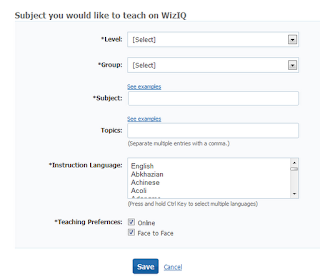 Seleccionando
esta última opción el sistema realiza nuevas preguntas, que debe llenar. La
imagen muestra dichas interrogantes.
Seleccionando
esta última opción el sistema realiza nuevas preguntas, que debe llenar. La
imagen muestra dichas interrogantes.
Debe seleccionar su nivel educacional (Level), el grupo o
área profesional en la que se desempeña (group), sí no encuentra la suya,
seleccione “others”.
La siguiente opción "Subject" pide determinar el nivel dónde
trabaja, puede escribir “universidad” o lo que desee.
En “topics” escriba palabras claves en relación a su área de
trabajo. Por ejemplo “educación superior”, “tecnología educativa”, etc.
En la siguiente casilla seleccione el idioma de sus video conferencias, por último active las
dos casillas finales y haga clic en “Save” Recuerde que estas opciones puede
modificarlas nuevamente.
Con este paso culminó la creación de la cuenta. Para
garantizar una mejor comunicación entre los integrantes de esta red, se le
pedirá completar de manera opcional otros datos en su perfil (profile)
Segundo paso: Reingresar a Wiziq.
 Después
del paso anterior donde creó su cuenta en Wiziq, al reingresar al sitio debe
acceder con los datos de su cuenta. Para ello observe la siguiente imagen
Después
del paso anterior donde creó su cuenta en Wiziq, al reingresar al sitio debe
acceder con los datos de su cuenta. Para ello observe la siguiente imagen
Escriba en “Email address” la dirección de correo con la que
se inscribió y en “password” la contraseña creada al inscribirse.
Una vez llenado los datos, haga clic en Sign in.
Recuerde que colocando esos
datos usted está listo para crear video conferencias en Wiziq.En el próximo comentario explicaremos cómo crear una video conferencia y adjuntar diferentes tipos de documentos.



No hay comentarios:
Publicar un comentario